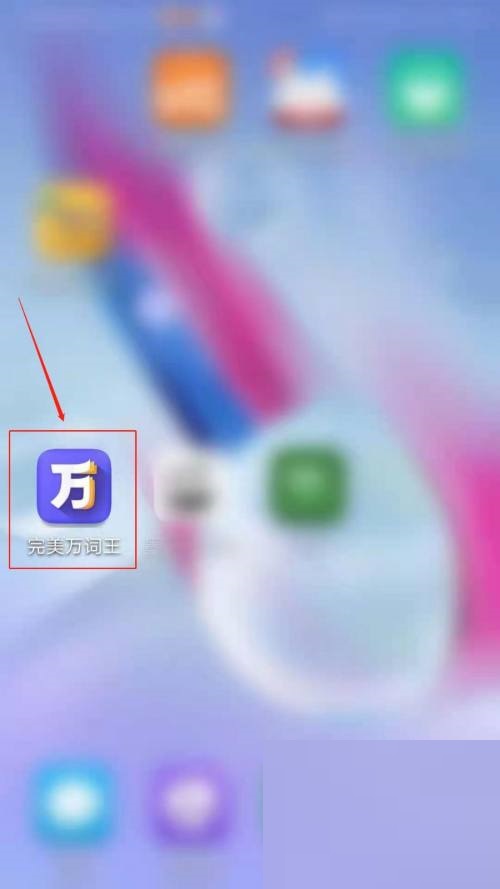《手机谷歌浏览器》屏蔽广告弹窗方法, 使用谷歌浏览器访问网页时,有些网站会有广告弹出窗口。如果不想看,可以去设置屏蔽。如何关闭手机谷歌浏览器中的广告弹窗?下面小编就给大家介绍一下屏蔽广告弹窗的方法。
希望对你有帮助。

:
手机谷歌浏览器怎么关闭广告弹窗?
1.首先,我们打开谷歌浏览器,点击右上角三个点中的“设置”。

2.然后我们点击弹出窗口中“站点设置”后面的开关。
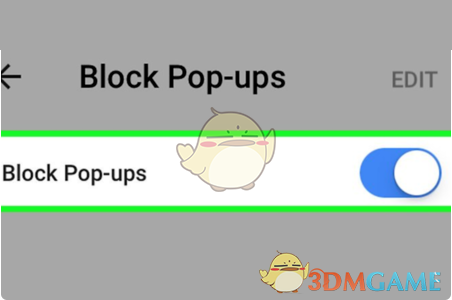
3.最后,我们可以点击弹出窗口中的“调整弹出窗口”来打开它。

以上就是小编带来的手机谷歌浏览器怎么关闭广告弹窗?屏蔽广告弹窗方法,更多相关资讯教程,请关注3DM手游网。
《手机谷歌浏览器》屏蔽广告弹窗方法,以上就是本文为您收集整理的《手机谷歌浏览器》屏蔽广告弹窗方法最新内容,希望能帮到您!更多相关内容欢迎关注。